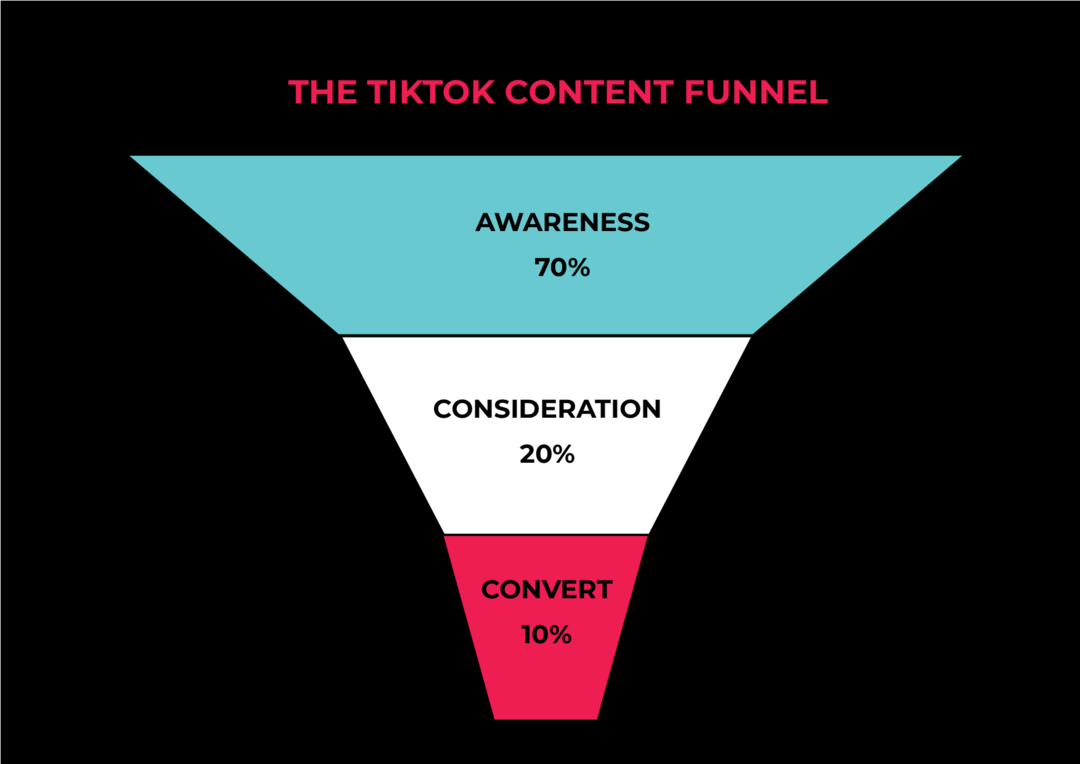قم بتعطيل فيديوهات التشغيل التلقائي في متصفحك لحفظ النطاق الترددي
التليفون المحمول اي فون / / March 17, 2020
إذا كنت على اتصال محدود مع كمية محدودة من البيانات ، فإن الشيء الوحيد الذي سيساعد على عدم نفادها هو تعطيل التشغيل التلقائي لمقاطع الفيديو على مواقع الويب.
لقد غطينا إدارة عرض النطاق الترددي الخاص بك باستخدام اتصال محدود، ولكن هذا ليس سوى جزء من الحل عند استخدام الإنترنت الحديثة اليوم. يمكن لمواقع الويب الشهيرة مثل Facebook و Twitter و Instagram أن تمر بخطة بيانات محدودة في دقائق. بالنسبة لي ، إنه أمر محبط تمامًا في بعض الأحيان عندما أستخدم هاتفي الذكي لمشاركة الإنترنت الخاص بي ثم تصفح موقع ويب للعثور على فيديو يتم تحميله تلقائيًا. المتصفحات الحديثة لم تعد لديها خيار العمل دون اتصال بالإنترنت بعد الآن ؛ كان ذلك مفيدًا في أيام الاتصال الهاتفي. ولكن هناك بعض الأشياء التي يمكنك القيام بها لتقليل تأثير تشغيل النطاق الترددي لمقاطع الفيديو التي تعمل تلقائيًا مع خطة البيانات المحدودة الخاصة بك.
من الجدير بالذكر أيضًا أن تشغيل مقاطع الفيديو تلقائيًا في مخططك الزمني مزعج تمامًا لبعض الأشخاص. لذلك ، حتى إذا كان لديك عرض نطاق ترددي احتياطي ، فقد ترغب في تعطيل إعدادات التشغيل التلقائي حيث يمكنك.
تعديل إعدادات التشغيل التلقائي للشبكة الاجتماعية
تدفع مواقع التواصل الاجتماعي مثل Facebook و Twitter و YouTube جميعًا مقاطع الفيديو التي يتم تحميلها تلقائيًا سواء أعجبك ذلك أم لا. إليك كيفية تعطيله أو تقليل تأثيره على بياناتك.
موقع التواصل الاجتماعي الفيسبوك: سجل الدخول إلى حسابك وانتقل إلى الإعدادات> مقاطع الفيديو وضمن إعدادات الفيديو ، أوقف تشغيل مقاطع الفيديو ذات الوضع التلقائي ، واضبط جودة الفيديو على الوضع الافتراضي أو SD.
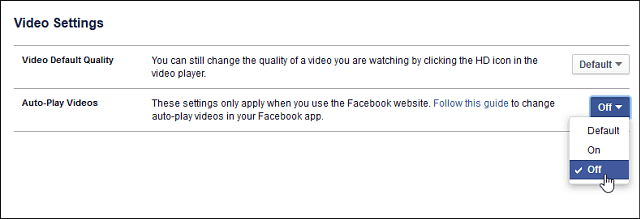
تويتر: قم بتسجيل الدخول إلى حسابك وانتقل إلى الإعدادات> انقر فوق الحساب> ضمن المحتوى ، قم بإلغاء تحديد التشغيل التلقائي للفيديو> انقر فوق حفظ التغييرات> أدخل كلمة المرور الخاصة بك ثم انقر فوق حفظ التغييرات مرة أخرى.
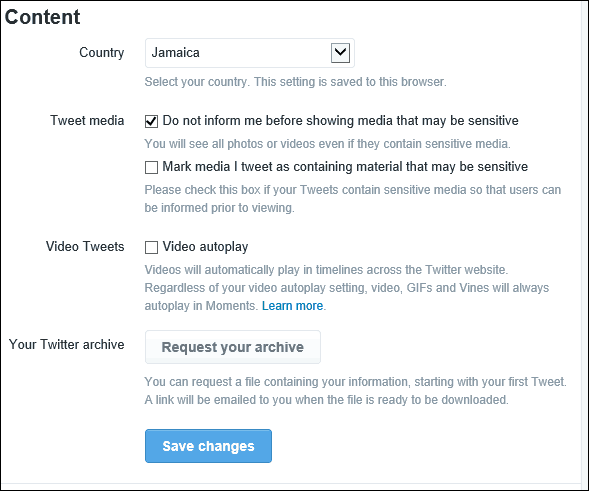
موقع يوتيوب: سجل الدخول إلى حسابك وانتقل إلى الإعدادات> التشغيل وحدد لدي اتصال بطيء. لا تشغل أبدًا فيديو عالي الجودة وتأكد من النقر فوق حفظ.
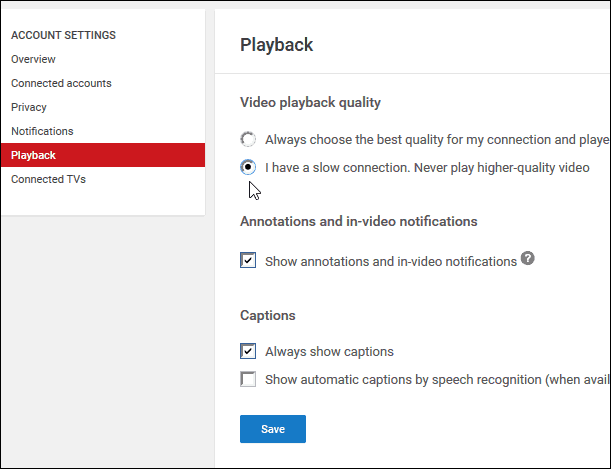
بالنسبة لمواقع الويب الأخرى ، يعد هذا موقفًا صعبًا نظرًا لأن رمز هذه المواقع يحصل على تحديث مستمر. لذلك ، قد لا يعمل الحل البديل اليوم بضعة أشهر من الآن. ولكن ، إليك ما يمكنك فعله لحظر تشغيل مقاطع الفيديو تلقائيًا في متصفحك لما يعمل في وقت كتابة هذه السطور.
ثعلب النار
في شريط العنوان ، اكتب: حول: التكوين (انقر فوق كمامة الضمان الفارغة إذا ظهرت). في مجال البحث ، اكتبتشغيل تلقائي، انقر بزر الماوس الأيمن فوق media.autoplay.enabled ثم انقر فوق تبديل. هذا هو!
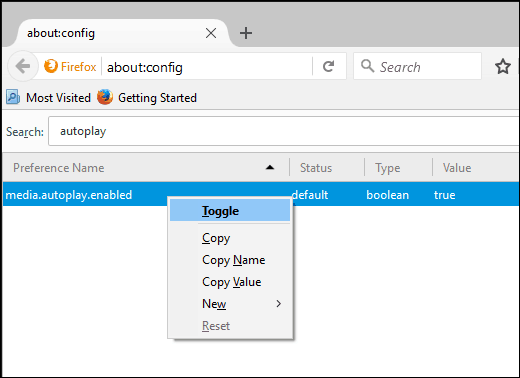
جوجل كروم
يلزم بذل المزيد من الجهد ، ستحتاج إلى تنزيل امتداد لتعطيل مقاطع الفيديو التي يتم تشغيلها تلقائيًا. انصح تعطيل التشغيل التلقائي HTML5 التي ستعطل كلاً من صوت وفيديو HTML5 تلقائيًا عند تحميل صفحة ويب.
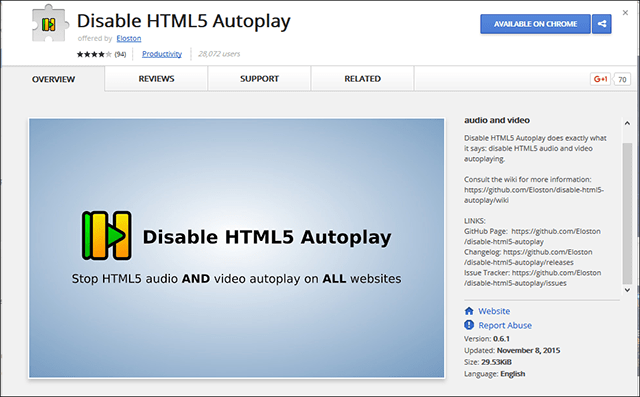
يجب أن أشير أيضًا إلى أن Adobe Flash بدأ يرى أيامه الأخيرة كجزء هام من تجربة الويب الخاصة بك ، ولكن لا يزال يستخدمها الملايين من مواقع الويب لتقديم الفيديو ، راجع مقالنا للحصول على إرشادات حول كيفية تعطيله.
ماذا عنك؟ هل لديك اتصال محدود النطاق الترددي وترى البتات والبايتات الخاصة بك يتم التهامها بواسطة مقاطع الفيديو التي يتم تشغيلها تلقائيًا؟ اترك تعليقًا أدناه وشارك أي نصائح قد فاتنا.